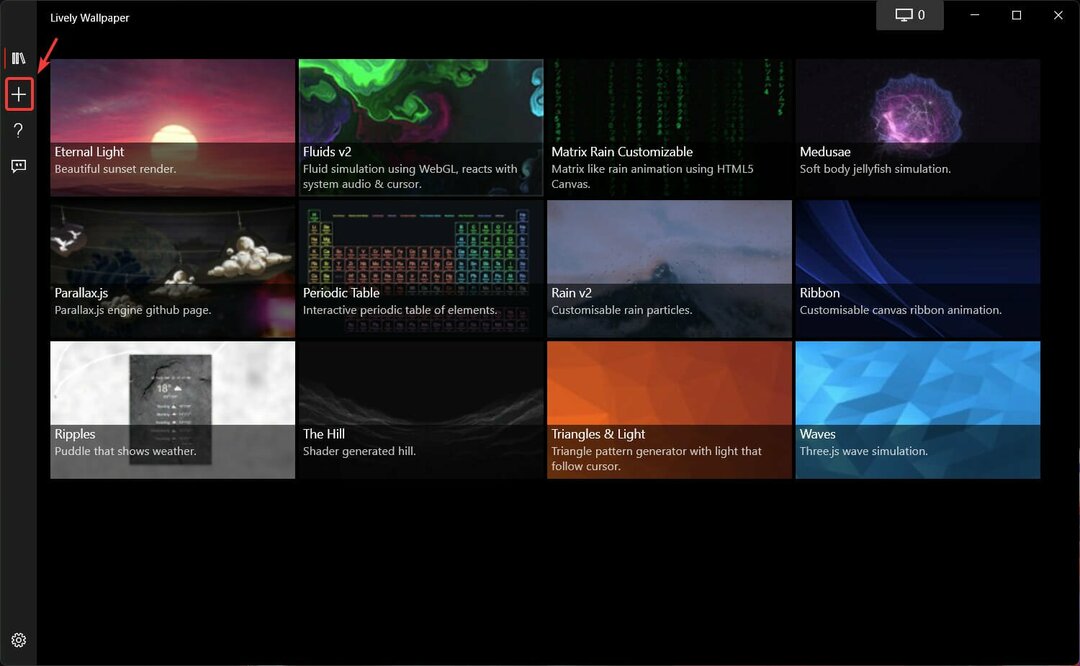Diese Software hält Ihre Treiber am Laufen und schützt Sie so vor gängigen Computerfehlern und Hardwarefehlern. Überprüfen Sie jetzt alle Ihre Treiber in 3 einfachen Schritten:
- DriverFix herunterladen (verifizierte Download-Datei).
- Klicken Scan starten um alle problematischen Treiber zu finden.
- Klicken Treiber aktualisieren um neue Versionen zu erhalten und Systemstörungen zu vermeiden.
- DriverFix wurde heruntergeladen von 0 Leser in diesem Monat.
Es gibt viele Fälle, in denen es notwendig ist, sensible Daten verbergen, wie zum Beispiel personenbezogene Daten. Ein Unternehmen sollte beispielsweise nicht in der Lage sein, die gesamte Mitarbeitertabelle mit Kontaktdaten, Geburtsdatum und Privatadresse zu exportieren.
Aus diesem Grund möchten viele Benutzer wissen, ob sie den Export von Daten in Power BI deaktivieren können. Ja, diese Option ist verfügbar. In diesem Artikel zeigen wir Ihnen, wie Sie das tun können.
Ein Benutzer sagte folgendes im offiziellen Forum:
Gibt es eine Möglichkeit, "Daten exportieren" nur für einen bestimmten Bericht zu deaktivieren?
Ich habe viele Beiträge gesehen, in denen wir im Admin-Portal deaktivieren können. Aber würde das für alle Berichte im Arbeitsbereich gelten?
1. Ich bräuchte diese Funktion nur für einen bestimmten Bericht
2. Ich sehe im Admin-Portal keine Optionen außer den Kapazitätseinstellungen
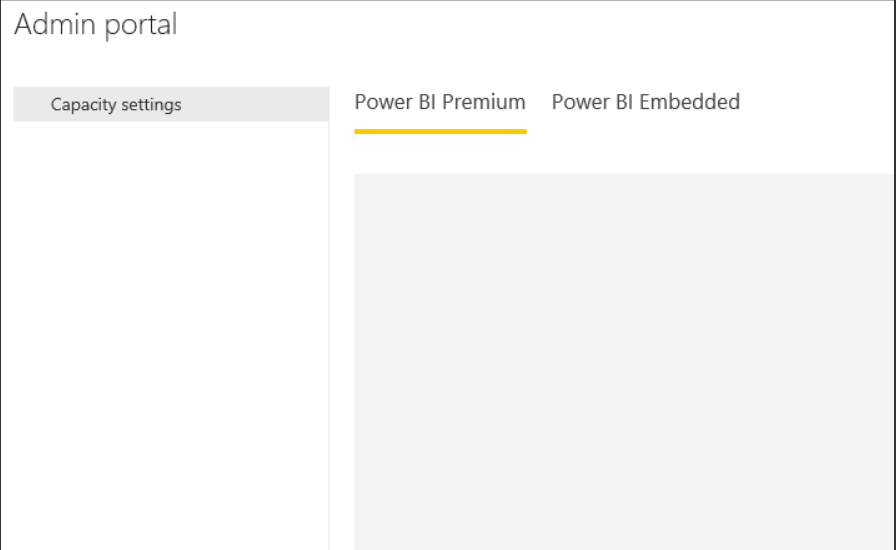
Das OP möchte also den Export von Daten in einen bestimmten Bericht deaktivieren, es gibt jedoch keine Optionen dafür im Admin-Portal.
Schritte zum Deaktivieren von Exportdaten in Power BI
1. Exportdaten für einzelne Berichte deaktivieren
- Klick auf das die Einstellungen Schaltfläche des Berichts
- Wählen Export von Daten zu Keiner
Neu bei Power BI? Hier ist alles, was Sie darüber wissen müssen.
2. Exportdaten für alle Berichte deaktivieren
- Gehen Sie im Admin-Portal zu Mandanteneinstellungen.
- Wählen Export von Daten.
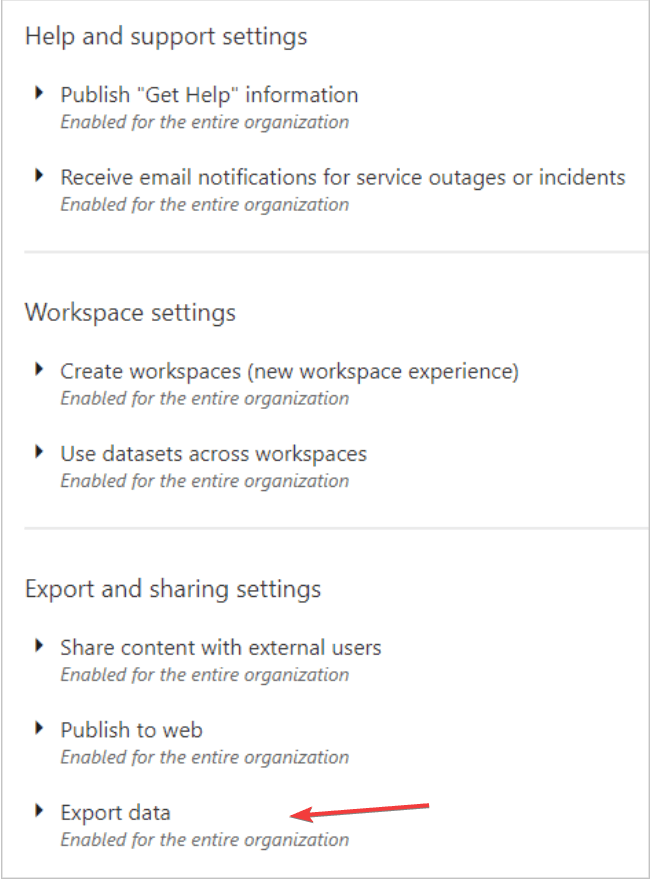
-
Deaktivieren die Funktion und klicken Sie auf Anwenden.
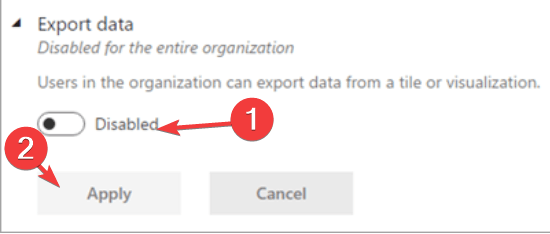
- Alternativ können Sie Aktivieren Export.
- Gelten Die gesamte Organisation.
- Wählen Außer bestimmten Sicherheitsgruppen Kontrollkästchen.
- Sicherheitsgruppen eingeben für die Sie die Funktion deaktiviert lassen möchten.
- Klicke auf Anwenden.
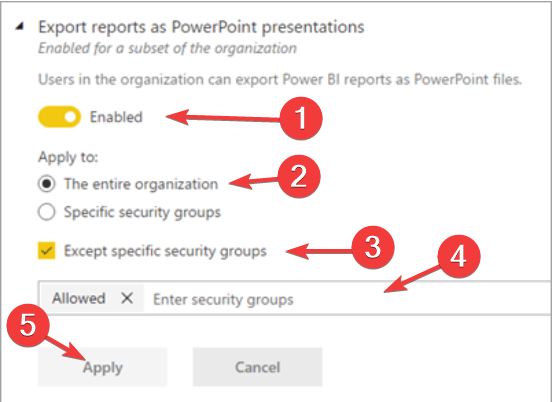
- Du kannst auch Aktivieren für eine bestimmte Gruppe exportieren.
- Wählen Spezifische Sicherheitsgruppen.
- Wählen Außer Sicherheitsgruppen Kontrollkästchen.
- Schreiben Sie die Gruppen, in die Sie Daten exportieren möchten.
- Klicke auf Anwenden.
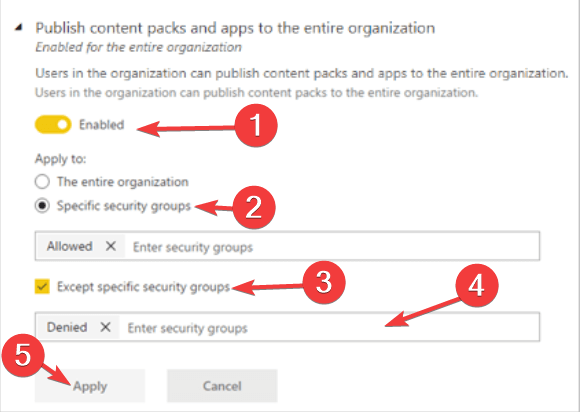
Es ist erwähnenswert, dass es bis zu 10 Minuten dauern kann, bis eine Einstellungsänderung für alle wirksam wird.
Fazit
Das ist es also. Der Export von Daten ist für einen dynamischen Workflow von entscheidender Bedeutung, manchmal ist es jedoch erforderlich, bestimmte Informationen zu blockieren.
Glücklicherweise verfügt Power BI über diese Option, und wie Sie sehen, gibt es ein paar einfache Schritte, um den Datenexport zu deaktivieren.
Fanden Sie unsere Methoden nützlich? Wie deaktivieren Sie den Export von Daten in Power BI? Lassen Sie es uns im Kommentarbereich unten wissen.
ZUGEHÖRIGE ARTIKEL, DIE SIE ANSEHEN MÜSSEN:
- So aktualisieren Sie Daten in Power BI [SCHRITT-FÜR-SCHRITT-ANLEITUNG]
- So ändern Sie die Datenquelle in Power BI [EINFACHE SCHRITTE]
- So fügen Sie Filter in Power BI hinzu [EINFACHE SCHRITTE]